Greita pamoka, kaip ištaisyti „Resident Evil 5“, neveikiančią „Windows 10“, „8“, „Windows 7“ kompiuteriuose. Perskaitykite visą straipsnį, kad sužinotumėte lengviausius būdus, kaip įveikti šį nepatogumą.
Ar esate didelis trečiojo asmens šaudymo vaizdo žaidimų gerbėjas? Jei taip, tada „Resident Evil 5“ turi būti jūsų mėgstamiausias to paties žanro žaidimas. ar ne? Tai pagrindinė pirmaujančios šaudymo vaizdo žaidimų serijos „Resident Evil“ dalis. Žaidimas gali būti paleistas visose platformose, įskaitant Android, Windows, Nvidia Shield TV, PlayStation 4 arba 3, Xbox One arba 360 ir Nintendo Switch.
„Resident Evil 5“ yra kelių žaidėjų šaudymo žaidimas, kuris taip pat yra standartinis, tačiau tai yra senas žaidimas. Ir tai kartais netinka jūsų „Windows“ operacinei sistemai. Pastaruoju metu daugelis „Windows“ kompiuterių vartotojų skundėsi, kad „Resident Evil 5“ neveikia tinkamai arba visai nepaleidžiama. Ar tai jus neramina? Jei taip, tuomet nereikia panikuoti, nes problemą galima išspręsti lengvai ir greitai.
Šiame įraše aptarsime keletą paprasčiausių, bet veiksmingų taktikos, kaip išspręsti dažnas žaidimo gedimo ar paleidimo problemas.
Sprendimai, kaip išspręsti „Resident Evil 5“ nepaleidžiamą problemą „Windows 10“, „8“, „Windows 7“ kompiuteriuose
Peržiūrėkite toliau nurodytus patogiausius patarimus, kaip pašalinti ir ištaisyti „Resident Evil 5“ nepaleidžiamą „Windows PC“. Tačiau jums nereikia visų jų paleisti, tiesiog pasivaikščiokite po kiekvieną ir atlikite tai, kas jums labiausiai tinka.
1 sprendimas: atnaujinkite grafikos tvarkykles
Pasenusios grafikos tvarkyklės daugiausia atsakingos už atsitiktinių gedimų problemas žaidžiant žaidimą „Windows PC“. Kartais sugedusios tvarkyklės neleidžia žaidimui veikti arba apskritai paleisti žaidimą. Taigi, jei jūsų „Resident Evil 5“ atitinkamai neveikia, turėtumėte patikrinti grafikos tvarkykles ir kitas įrenginių tvarkykles.
Ir jei jūsų vaizdo plokštės tvarkyklės nesusietos su naujausiomis jų versijomis, turite jas atnaujinti. Norėdami atnaujinti tvarkykles, turite dvi parinktis arba atlikti tai rankiniu būdu arba automatiškai.
Rankinis tvarkyklės atnaujinimas: Jei turite gerų techninių įgūdžių, ypač susijusių su vairuotojais, galite ieškoti tinkamų tvarkyklių internete. Norėdami tai padaryti, turite apsilankyti oficialioje gamintojo svetainėje. Tačiau rankiniu būdu ieškant tinkamos tvarkyklės gali kilti klaidų ir tai užtrukti daug laiko, ypač tiems, kurie tai dar nepažįsta.
Automatinis tvarkyklės naujinimas: Tai vienas saugiausių ir paprasčiausių būdų gauti visą naujausią informaciją apie tvarkykles ir kompiuteryje įdiegtus naujinimus. Bit Driver Updater yra visiškai automatinis sprendimas, skirtas atsikratyti visų su tvarkykle susijusių trikdžių ar klaidų. Programinė įranga turi integruotą sistemos optimizatorių, kuris padidina bendrą kompiuterio našumą iki 50%. Ne tik tai, bet ir programa taip pat pateikia sprendimus, kaip išspręsti kelias su „Windows“ susijusias problemas.
Atlikite toliau bendrinamus veiksmus, kad atnaujinti pasenusias grafikos tvarkykles per „Bit Driver Updater“:
1 žingsnis: Norėdami pradėti, spustelėkite toliau esantį mygtuką parsisiųsti Bit Driver Updater nemokamai.

2 žingsnis: Po to paleiskite vykdomąjį failą ir vykdykite ekrane pateikiamas instrukcijas, kad užbaigtumėte programinės įrangos diegimą.
3 veiksmas: Baigę paleiskite „Bit Driver Updater“ savo kompiuteryje ir leiskite nuskaitykite savo mašiną pasenusioms, sugedusioms ar sugedusioms tvarkyklėms.
4 veiksmas: Peržiūrėkite visą sąrašą ir Raskite problemines tvarkykles.
5 veiksmas: Spustelėkite ant Mygtukas Atnaujinti dabar pateiktas šalia.
6 veiksmas: Arba galite atnaujinti kitų įrenginių tvarkykles taip pat kartu su grafikos tvarkyklėmis. Norėdami tai padaryti, spustelėkite Atnaujinti viską vietoj to.

Norint pasinaudoti visomis jos funkcijomis, rekomenduojama naudoti profesionalią Bit Driver Updater versiją. Be to, „Bit Driver Updater“ automatiškai sukuria jūsų kompiuteryje šiuo metu įdiegtų tvarkyklių atsarginę kopiją prieš atnaujindama jas į naujausias. Taigi, prireikus juos galima lengvai atkurti. Išskyrus tai, Bit tvarkyklės naujintuvas taip pat siūlo visą parą veikiančią techninę pagalbą, 60 dienų visišką pinigų grąžinimo garantiją, autentiškas WHQL tvarkykles ir kt.
Taip pat skaitykite: Kodėl mano žaidimai nuolat stringa sistemoje „Windows 10“ {FIXED}
2 sprendimas: pataisykite sugadintus žaidimų failus
Jei problema išlieka net atnaujinus grafikos tvarkykles, jūsų kompiuteryje yra sugedusių arba sugadintų žaidimo failų, kurie trikdo žaidimą. Todėl patikrinkite ir pataisykite, ar jūsų kompiuteryje nėra trūkstamų failų, kad ištaisytumėte „Resident Evil 5“, neveikiančią „Windows 10“, „8“, „Windows 7“ kompiuteryje. Štai kaip tai padaryti:
1 žingsnis: Paleiskite „Steam“. ir eikite į savo Steam biblioteką.
2 žingsnis: Tada kairiojoje srityje spustelėkite dešinįjį mygtuką Resident Evil 5 ir pasirinkite Properties iš greitosios prieigos meniu sąrašo.
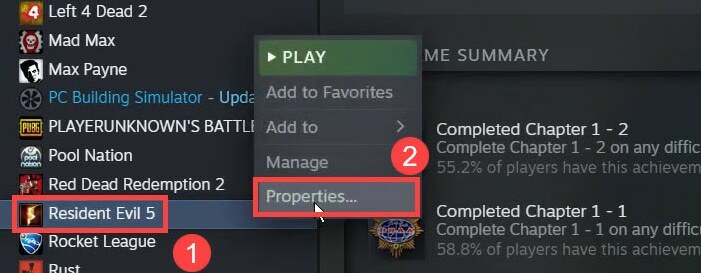
3 veiksmas: Tada pasirinkite VIETINIAI FAILAI iš kairiosios srities meniu.
4 veiksmas: Po to spustelėkite Patikrinkite žaidimų failų vientisumą.
5 veiksmas: Palaukite, kol patikrinimas baigia.
Baigę iš naujo paleiskite kompiuterį ir bandykite dar kartą žaisti, kad patikrintumėte, ar problema išsprendžiama, ar išlieka.
Taip pat skaitykite: VAC nepavyko patikrinti žaidimo sesijos: problema išspręsta
3 sprendimas: paleiskite „Windows Update“.
„Windows 10“ versijos atnaujinimas padeda užtikrinti, kad jūsų įrenginys veiktų tinkamai ir efektyviai.
Paprastai „Windows“ automatiškai randa ir dažnai diegia naujausius naujinimus, bet vis tiek galite pabandyti tai padaryti rankiniu būdu, kad įsitikintumėte, jog dirbate su naujausia versija. Norėdami įdiegti visus naujausius „Windows“ naujinimus, atlikite šiuos paprastus veiksmus:
1 žingsnis: Norėdami pereiti į „Windows“ nustatymus, pirmiausia turite atidaryti dialogo langą Vykdyti. Norėdami tai padaryti, visiškai paspauskite „Windows“ logotipas + R klaviatūros mygtukus vienu metu.
2 žingsnis: Dabar įveskite devmgmt.msc dialogo lange Vykdyti ir paspauskite Enter klavišą iš klaviatūros.

3 veiksmas: Tai nuves jus į „Windows“ nustatymai, kur reikia spustelėti Atnaujinimas ir sauga galimybė tęsti toliau.

4 veiksmas: Tada kairiosios srities meniu spustelėkite Windows "naujinimo.
5 veiksmas: Galiausiai spustelėkite Tikrinti, ar yra atnaujinimų iš dešinės.

Dabar „Windows“ pradės diegti naujausius naujinimus, kai diegimas bus baigtas, tada nepamirškite iš naujo paleisti kompiuterio, kad išsaugotumėte neseniai atliktus pakeitimus. Tada paleiskite „Resident Evil 5“, kad įsitikintumėte, jog jis dabar gerai veikia. Jei taip nėra, pereikite prie kito sprendimo.
Taip pat skaitykite: Kaip išspręsti „Overwatch“ mikčiojimo problemą sistemoje „Windows“.
4 sprendimas: įdiekite naujausią GFWL versiją
GFWL, Games for Windows LIVE yra Microsoft platforma, kuri anksčiau buvo palaipsniui uždaryta sistemoje Windows 10. Tai gali trukdyti „Resident Evil 5“ tiksliai veikti „Windows 10“. Taigi, norėdami, kad „Resident Evil 5“ vėl veiktų „Windows 10“, turite įdiegti naujausią GFWL versiją.
Įdiegę naujausią GFWL versiją, dar kartą paleiskite kompiuterį ir patikrinkite, ar „Resident Evil 5“ neveikia, ar ne.
Svarbu: Prieš atsisiųsdami ir įdiegdami GFWL savo kompiuteryje, būtinai patikrinkite šaltinį ir tęskite toliau savo rizika.
5 sprendimas: iš naujo įdiekite žaidimą
Jei niekas jums nepadėjo, turėtumėte pabandyti iš naujo įdiegti žaidimą kaip paskutinę priemonę. Iš naujo įdiegę „Resident Evil 5“ tikrai padėsite išspręsti žaidimų trikdžius. Tačiau prieš tai darydami būtinai pašalinkite šiuo metu įdiegtą žaidimo versiją ir susijusius failus iš savo kompiuterio. Kai pašalinimas bus baigtas, eikite į „Steam“ ir įdiekite naujausią žaidimo versiją.
Taip pat skaitykite: Kaip ištaisyti monitoriaus šešėlius – 2021 m. žingsnis po žingsnio vadovas
„Resident Evil 5“ neveikia „Windows 10“, „8“, „7“: IŠSUTA
Tikimės, kad dabar jūsų nebevargina dažnos žaidimo gedimai ar paleidimo problemos žaidžiant aukščiausios klasės šaudymo žaidimą „Resident Evil 5“ „Windows PC“. Naudodami šį trikčių šalinimo vadovą stengėmės, kad suprastumėte, kaip ištaisyti „Resident Evil 5“ neveikiančią arba paleidžiamą „Windows 10“, „8“, „Windows 7“.
Praneškite mums toliau pateiktuose komentaruose, kuris sprendimas jums tiko geriausiai, kad atgautumėte sklandų žaidimo patirtį. Be to, palikite komentarą žemiau, jei turite kokių nors abejonių, užklausų ar pasiūlymų dėl to.
Galiausiai, prieš išvykdami užsiprenumeruokite mūsų informacinį biuletenį, kad sužinotumėte daugiau trikčių šalinimo patarimų, kaip atsikratyti kitų techninių problemų. Be to, susisiekite su mumis socialinėje žiniasklaidoje: Facebook, Twitter, Instagramas, ir Pinterest.